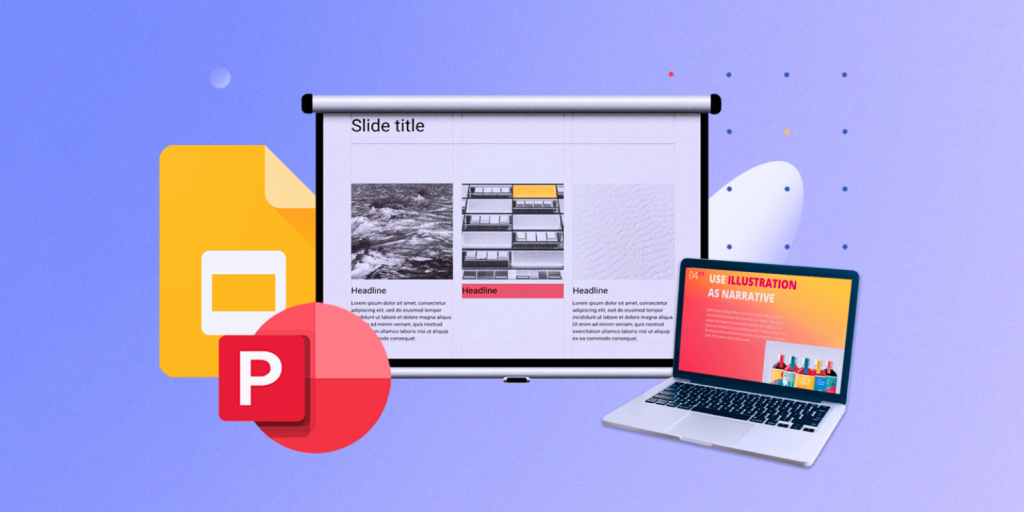Выбор программы для создания презентаций зависит от целей, задач и предпочтений пользователя. Keynote, PowerPoint и Figma — популярные инструменты, каждый из которых обладает своими сильными сторонами. Keynote ценят за стильный дизайн и удобство на Mac, PowerPoint — за универсальность и богатый функционал, а Figma — за возможности совместной работы и гибкость в дизайне. Разберём, чем отличаются эти программы и как выбрать подходящую.
Как делать анимированные слайды
Keynote выделяется своей эстетикой и простотой использования, особенно для тех, кто работает на устройствах Apple. В нем удобно создавать красивые и лаконичные слайды с помощью готовых шаблонов и плавных анимаций. Эта программа отлично подходит для пользователей, которые ценят минимализм и гармоничный дизайн, а также желают быстро подготовить презентацию без сложных настроек.
PowerPoint — классика жанра, известная своей универсальностью и широким функционалом. Он поддерживает работу с разнообразными элементами, такими как диаграммы, видео и интерактивные ссылки, что делает его подходящим для презентаций любого уровня сложности. Кроме того, PowerPoint совместим с большинством операционных систем и часто используется в бизнес-среде, что облегчает обмен файлами и совместную работу.
Figma же ориентирована на гибкость и совместное творчество, предоставляя пользователям возможность работать над презентацией одновременно и в режиме онлайн. Это особенно удобно для команд, где важна оперативная коммуникация и быстрые правки. Помимо этого, Figma дает широкие возможности для кастомизации и интеграции с другими дизайнерскими инструментами, что делает ее привлекательной для профессионалов в области дизайна и UX/UI.
Советы по экспорту и PDF
Анимация в презентациях помогает удержать внимание аудитории и сделать подачу информации более динамичной. Для создания анимированных слайдов важно продумать, какие элементы и в какой последовательности будут появляться на экране. В Keynote и PowerPoint встроены удобные инструменты для анимации объектов — текстов, изображений и графиков. Там можно задавать плавное появление, выцветание, перемещение и другие эффекты, регулируя скорость и задержку для создания нужного настроения.
В Figma процесс анимации несколько отличается — здесь можно создавать интерактивные прототипы с переходами между слайдами и анимацией отдельных компонентов. Это особенно полезно, если нужно показать сценарий работы интерфейса или продемонстрировать переходы в сложных дизайн-проектах. Для плавной анимации в Figma используют функции Smart Animate, которая автоматически сглаживает перемещения и трансформации объектов.
Важно помнить, что анимация должна дополнять содержание, а не отвлекать от главной идеи. Чрезмерное количество эффектов способно запутать зрителя и снизить восприятие информации. Поэтому при создании анимированных слайдов стоит искать баланс — сделать презентацию живой, но при этом понятной и легкой для восприятия.
Совместимость на устройствах
Правильный экспорт презентации — важный этап, который обеспечивает сохранение качества и удобство просмотра на любых устройствах. При экспорте в PDF формат стоит уделить внимание настройкам качества изображений и шрифтов, чтобы не потерять четкость и читаемость. Важно убедиться, что все шрифты встроены в документ, иначе текст может отображаться некорректно на чужих компьютерах. Кроме того, PDF — универсальный формат, который поддерживается большинством программ и устройств, что делает его удобным для рассылки и хранения.
В некоторых случаях полезно создавать несколько версий PDF с разными параметрами: для печати и для онлайн-просмотра. Для печати нужен более высокий уровень детализации и разрешения, тогда как для электронного варианта можно использовать сжатие файлов, чтобы уменьшить размер документа. Это особенно актуально при работе с презентациями, содержащими много графики и фотографий, где баланс между качеством и размером файла играет важную роль.
Наконец, стоит помнить, что PDF сохраняет статичный вариант презентации. Если нужны интерактивные элементы, такие как анимации или ссылки, стоит рассмотреть экспорт в другие форматы или использовать специальные платформы для демонстрации презентаций онлайн. Тем не менее, PDF остаётся одним из самых надёжных и удобных способов поделиться содержанием, сохранив при этом исходный дизайн и структуру слайдов.